Människor ägnar sin tid åt att ta bilder i nästan allt de gör. Förutom inspelningsplatser fångar de också mat, händelser eller oförglömliga ögonblick. Ändå är, som vi vet, digitala kameraverktyg, inklusive mobilkameror, förknippade med stora filstorlekar. Som ett resultat kommer det att ta mycket minnesutrymme på din enhet. Dessutom kommer ditt tålamod att testas när du laddar upp online på grund av den stora filstorleken eftersom det tar för mycket tid.
BI det här fallet rekommenderas starkt att komprimera bilder. Här har vi samlat de bästa och mest effektiva programmen för att komprimera bilder eller minska fotostorlekarna medan kvaliteten bevaras. Det finns online- och skrivbordsverktyg, så du kan välja vilken metod som passar dig perfekt. Lär dig hur du får detta gjort och vilka verktyg du kan använda.
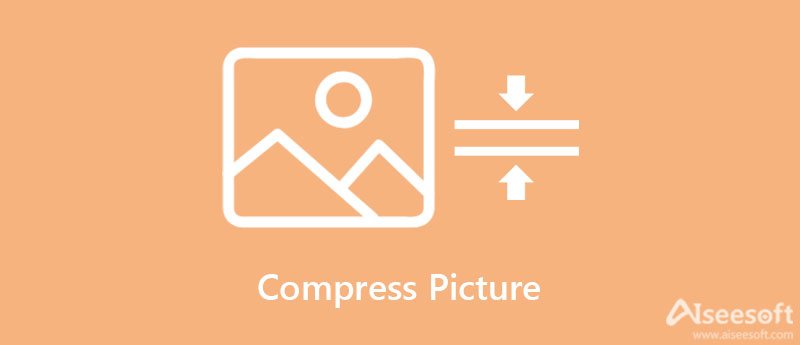
Aiseesoft Image Compressor Online är ett av de mest utmärkta programmen för att komprimera bilder. Du kan använda programmet helt gratis, och det accepterar ett brett utbud av bildformat. Den kan bearbeta JPG, PNG, JPEG, TIFF och mycket mer. Med sitt intuitiva användargränssnitt kan användare krympa bildens filstorlek med bara några klick. Dessutom har den ett rent gränssnitt, vilket gör att användare kan utföra sina uppgifter snabbt och effektivt.
Den har också en batch-komprimeringsfunktion. Med den här funktionen kan användare komprimera flera bildfiler samtidigt. Det som är bra med det här verktyget är att det inte lägger till en vattenstämpel till utdatafilen. Bortsett från det behöver du inte ladda ner, registrera eller betala ens en krona eftersom verktyget är en 100 % gratis webbtjänst.
Nyckelfunktioner:
Här är stegen för att komprimera bilder online.
Innan något annat, öppna din favoritwebbläsare på din dator och skriv in verktygslänken i adressfältet för att komma till programmets huvudsida.
Klicka på Lägg till bilder från startsidan, och din filmapp startas automatiskt. Därifrån letar du efter fotot du vill komprimera och dubbelklickar på det för att lägga till det i programmet.
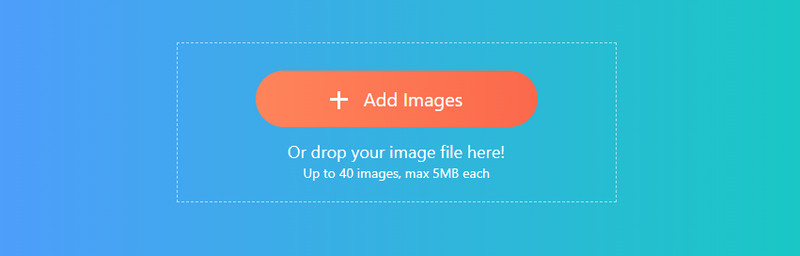
Efter att ha laddat upp fotot kommer programmet att komprimera det omedelbart. Slå Download för att spara ett bearbetat foto i taget, eller klicka på Hämta All för att spara alla bearbetade foton.
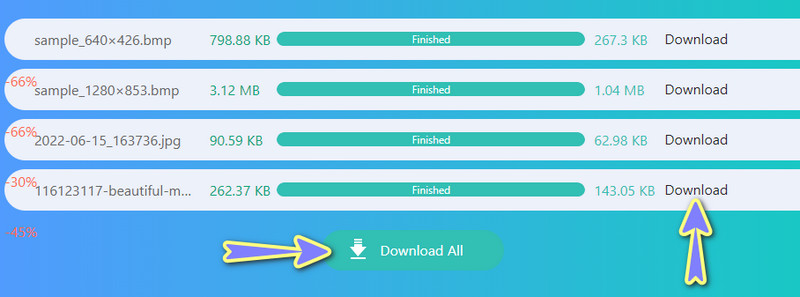
Kanske vill du minska fotostorlekarna offline. I det här fallet kan du använda skrivbordsverktyg för att få detta gjort. Lär dig mer om dessa verktyg genom att läsa nedan.
Microsoft PowerPoint är inte bara för att göra presentationer och visuella hjälpmedel. Det här programmet är också användbart för att komprimera och minska storleken på en bildfil. När du gör presentationer är det enkelt när du använder PowerPoint. Detsamma gäller vid komprimering av bildfiler. Du kommer att ha små eller inga problem när du går igenom dessa steg. Och det är en värdefull färdighet att lära sig, så du behöver inte använda ett annat program för att komprimera bilder. Å andra sidan, följ riktlinjerna nedan för att lära dig hur du komprimerar bilder i PowerPoint.
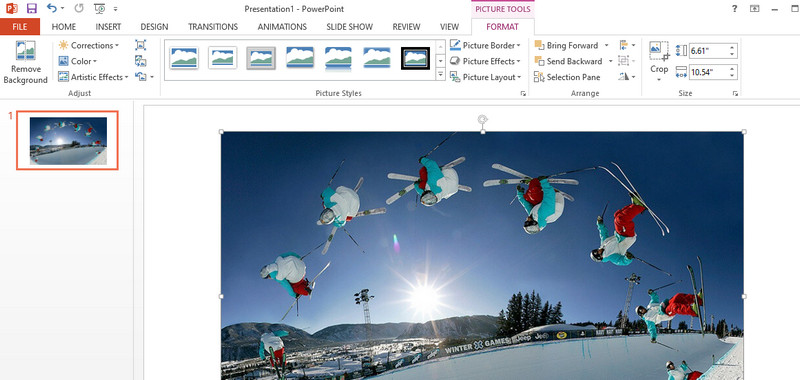
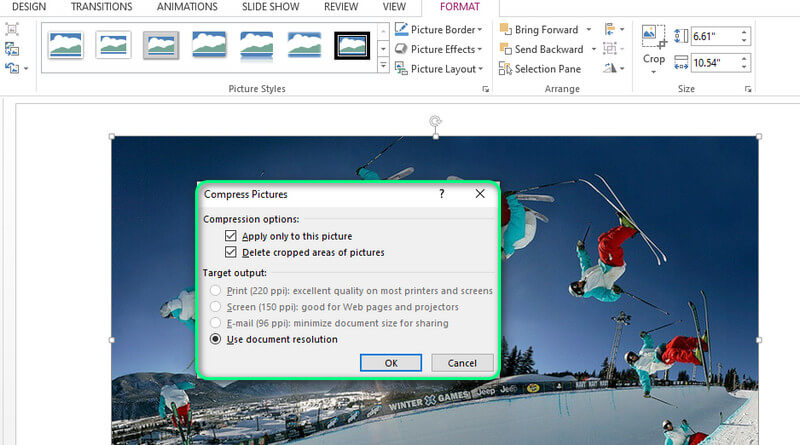
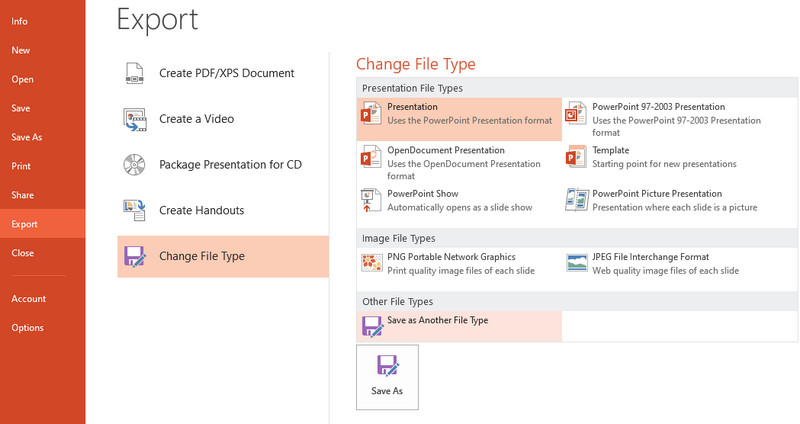
Word är en annan mest värdefull produkt från Microsoft. Det låter dig inte bara bearbeta ord och göra dokumentation. Det kan också hjälpa användare att komprimera sina stora bilder. På samma sätt gör det det möjligt för användare att bearbeta flera foton genom att tillämpa ändringarna på alla bilder som lagts till i Word. Dessutom kan du ändra upplösningen perfekt för webb och e-post. Utöver det krävs det bara några enkla steg för att komprimera bilder i Word. Läs de beskrivna stegen nedan för att lära dig proceduren.
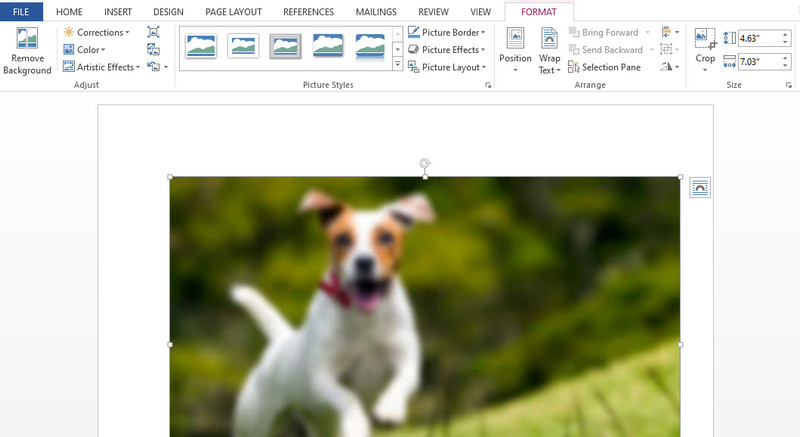
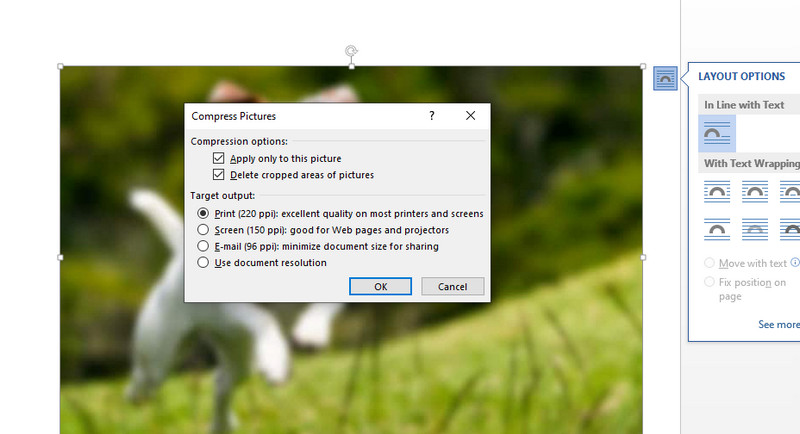
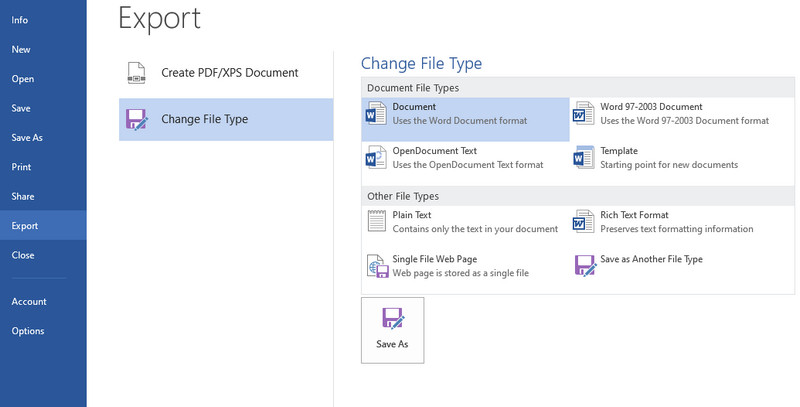
JPEG Compressor är ett utmärkt verktyg för komprimera JPEG filer och ändra storlek på digitala bilder. Programmet låter dig ändra storlek på foton enligt din angivna dimension och filstorlek. Oavsett om bilden är för webb, grafik, skicka bilder, e-post, annonser och mycket mer. Ännu viktigare, du kan förvänta dig att det kommer att behålla kvaliteten på originalfotot eftersom det effektivt minskar filstorleken utan att förlora bildkvaliteten. Därför kommer det att ta mindre diskutrymme eller göra att bilderna på din webbplats laddas snabbare. Följ instruktionsguiden nedan om du vill komprimera en bilds storlek med detta verktyg.
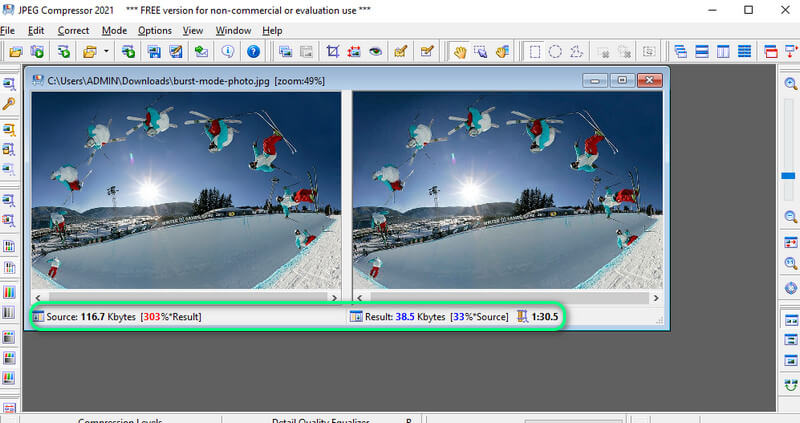
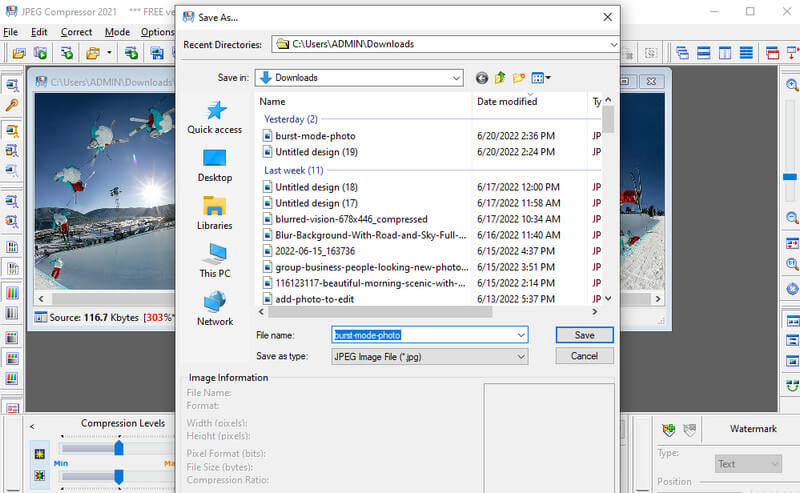
Om du letar efter ett lättanvänt skrivbordsverktyg för att omvandla dina bildfiler till mer användbara för annonser, webbplatser eller grafik, är PNGOUTWin ett trevligt verktyg. Dessutom kan du använda verktyget, speciellt om du är nybörjare inom fotoredigering. Det beror på att den har ett intuitivt användargränssnitt. Förutom det kan du också använda programmet som en bildkonverterare. Det gör att du kan transformera format som GIF, BMP, TGA, etc. Se handledningen nedan för en steg-för-steg-process om hur du använder det här programmet.
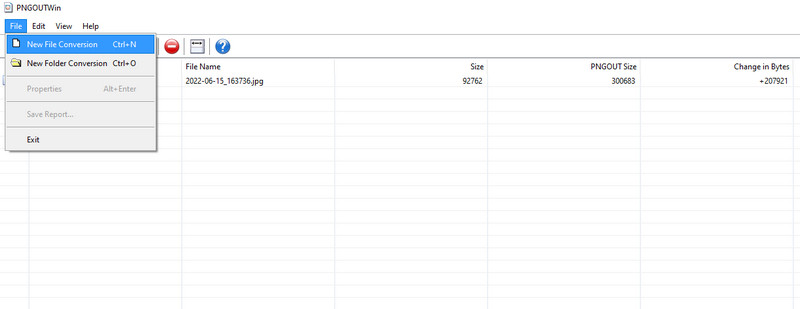
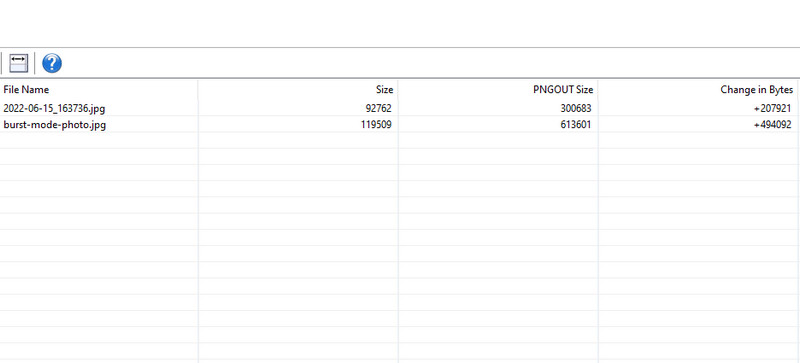
Mindre bilder tillåter användare att ladda ner eller ladda upp online. Vid andra tillfällen kommer din presentation att ha en liten filstorlek när bilderna som läggs till är små i filstorlek. Förutom att komprimera filer kan du också använda följande metoder.
Du kan prova beskära en bild att göra små bilder. Denna metod är fördelaktig när du måste klippa ut en specifik fotodel. Tänk bara på skärande kanter som kan resultera i en dålig titt på fotot.
Ändring av storlek associeras vanligtvis med storleken på fotot. Så, när du omvandlar foton till en mindre version. Dessutom kommer dimensionen/pixeln att påverkas mindre, eller så kommer den att bevaras.
Inte all mjukvara är skapad lika. I det här fallet kan du utforska andra program för att redigera bilder. Du kan prova Adobe Photoshop, Paint, Canva, Pixlr och många fler. Få praktisk erfarenhet av dessa program och se vilket verktyg som fungerar bäst för dig.
Hur kan jag komprimera ett foto till 50 KB?
Det är möjligt att komprimera ditt foto till 50 KB när den ursprungliga filstorleken är ungefär den storleken. Säg 100 eller 70 kB. Men vissa program låter dig anpassa storleken efter dina behov.
Kan jag förbättra kvaliteten på ett komprimerat foto?
Ja. Olika verktyg kan användas för att uppskala foton. Tänk bara på möjligheten till en ökning av filstorleken.
Hur komprimerar jag BMP-filer?
Eftersom BMP-filer är betydande i filstorlek, kan du fortfarande göra dem användbara genom att krympa storleken med en kompressor. Leta bara efter verktyg som stöder BMP eftersom inte alla kompressorer stöder detta bildformat.
Slutsats
Ovanstående är praktiska och effektiva sätt att komprimera bilder. Du kan prova onlinemetoden om nedladdning av ett program inte är din kopp te. Å andra sidan kan du byta till skrivbordsverktyg för att arbeta offline.
bild Kompressor
GIF -kompressor PNG -storleksreducerare Bild MB till KB -omvandlare Bildstorleksreducerare Image Shrinker Föreställ dig recension SVG -kompressor TinyPNG recension Snapchat-filterstorlek Twitter bildstorlek JPG kompressor
Video Converter Ultimate är en utmärkt videokonverterare, redigerare och förstärkare för att konvertera, förbättra och redigera videor och musik i 1000 format och mer.
100 % säker. Inga annonser.
100 % säker. Inga annonser.